
Kako povezati Apple TV na TV, na iPhone, na računalnik?
V tem članku vam bomo povedali, kako konfigurirati povezavo Apple TV z računalnikom, TV in iPhone.
Navigacija
Izdelki Apple so znani po zelo uporabniku prijaznih vmesnikih za uporabnike in možnost hitrih in enostavnih nastavitev. V tem članku bomo razpravljali o povezavi Apple TV na računalnik, TV ali iPhone. Operacija traja precej časa.
Kako se povezati s TV?
- Najprej odprite škatlo z Apple TV. Ne pozabite, da v kompletu ni kabla HDMI, zato ga bomo morali kupiti ločeno. Če ga imate, ga priključite na konzolo in TV, nato pa jo kliknite v vtičnico.

Škatla z Apple TV
- Ko se vse izvede, se bo začelo nalaganje z zaslonom logotipa Apple. Izberite jezik. Če želite to narediti, uporabite daljinski upravljalnik - prilagodite glasnost in gumb na sredini.
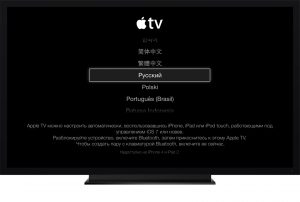
Izberite jezik na Apple TV
- Nato bo predpona začela postopek skeniranja razpoložljivih omrežij Wi-Fi za njihovo povezavo z njimi. Prav tako se lahko povežete z njim neposredno. Če je povezava izvedena brez žic, nato izberite ime priključka s seznama nakladanja, vnesite geslo in potrdite povezavo.

Povežite Apple TV na Wi-Fi
- Pogovori se o vprašanju konce izobavarjanja Apple. Izberite kateri koli priročen odgovor. Če še vedno potrebujete takšno izmenjavo informacij, nato omogočite ustrezne postavke in vse informacije o vaši televiziji Apple bodo poslane na uradno spletno stran podjetja. Hkrati pa nič osebno prenese, da je za mnoge še posebej pomembno.
- Nadzor, da je osebni računalnik konfiguriran s storitvijo, ki se imenuje skupna raba doma. Prenaša iz aytyuns na vsebino predpone, da jo prikaže na televizorju. Seveda, lahko prenesete podatke iz interneta in brez te storitve, vendar je veliko bolj priročno za to.
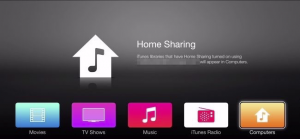
Skupna raba doma za Apple TV
- Ko je vse pripravljeno. Računalnik, PC in predpona so sinhronizirani drug z drugim in se izkaže, da je Apple TV povezan z internetom in aytyuns Media Library.
Kako upravljati Apple TV preko iPhonea?
Ko se je pojavil iOS 7, je Apple dal možnost konfiguriranja konzole z iPhoneom. To je mogoče na račun nove možnosti IBEACON. Omogoča vam branje CD-jev prek IOS 7. Aplikacija je zgrajena v Bluetoothu, zaradi katerih se izvede sinhronizacija z Apple TV.
Storitev uporablja tudi Bluetooth za izmenjavo podatkov, ki so potrebni za vzdrževanje povezave z lokalnim brezžičnim omrežjem. Poleg tega Ibeacon prenaša podatke, da povežete Apple TV in iTunes Store, tako da po nakupu vsebine, je mogoče uporabiti na televizorju.
Takoj, ko je predpona priključena na televizor in se sinhronizira z njo, pripravite telefon:
- Odklenite in se povežite z lokalnim brezžičnim omrežjem.

Povežite iPhone na Wi-Fi
- Prav tako aktivirajo Bluetooth.
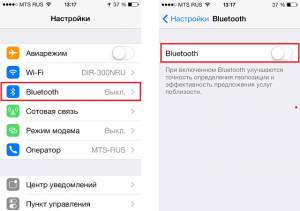
Povežite iPhone na Bluetooth
- Nato se dotaknite telefona na vrh konzole in ga premaknite na kratko razdaljo - ne več kot 20 cm.
- Prikaz mora prikazati predlog za nadaljevanje delovanja. Izberite "Da".
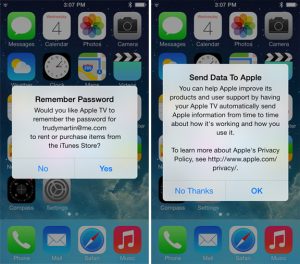
Vhod v Apple ID
- Zdaj podajte svoje podatke za vstop v Apple ID.
- Nato boste poudarili dve zahtevi - ali naj shranite Apple ID na konzolo in pustite, da pošljete podatke o delu podjetja.
- Odgovorite na vsa vprašanja in nato Apple TV bo začela delovati.
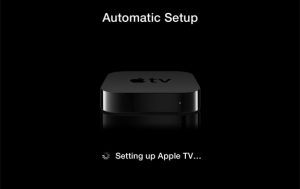
Auto-uglaševanje Apple TV.
- Celoten proces se pojavi v načinu ozadja in zato na zaslonu ni nič prikazano. Počakaj nekaj minut.
- Po končani konfiguraciji bo vaš Apple ID priključen na lokalno omrežje Wi-Fi, račun iTunes pa bo konfiguriran tudi. Zdaj se naprava lahko uporablja.
Povežite Apple TV na računalnik
- Za začetek, izklopite Apple TV.
- Nato izklopite HDMI iz domačega gledališča in napajalnega kabla. Če uporabljate zvočni kabel za sprejemnik A / V, ga tudi odklopite.
- Nato povežite konzolo z Mac prek Micro USB.
- Odprite iTunes. V glavnem meniju si oglejte svojo televizijo Apple.
Po prejemu dostopa prek Mac lahko storite naslednje:
Posodobite Firmware
- Praviloma je vdelana programska oprema enostavna na internetu. Glavna stvar je, da ima razširitev.
- Kliknite Možnost In nadalje Obnovi. Na zaslonih v iTunes. Okno boste odprli, da boste določili lokacijo datoteke vdelane programske opreme.
- Poiščite ga v sistemu in izberite Izberite, da nadaljujete z namestitvijo.
Obnovite podatke
- Če želite to narediti, izberite gumb. Obnovi. V aytyuns v oknu Apple TV
- iTunes bo prosil za potrditev operacije. Če želite to narediti, izberite Obnovi. in posodobitev.
Kot lahko vidite, je proces nastavljanja konzole popolnoma preprost.
